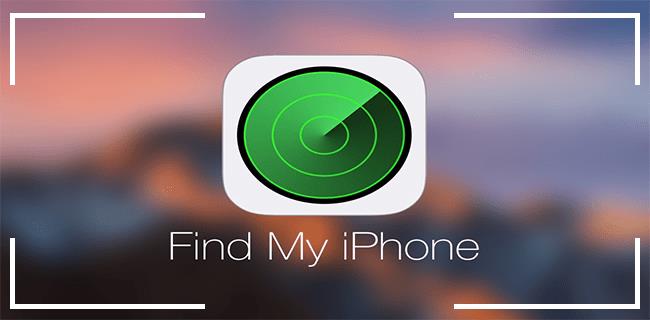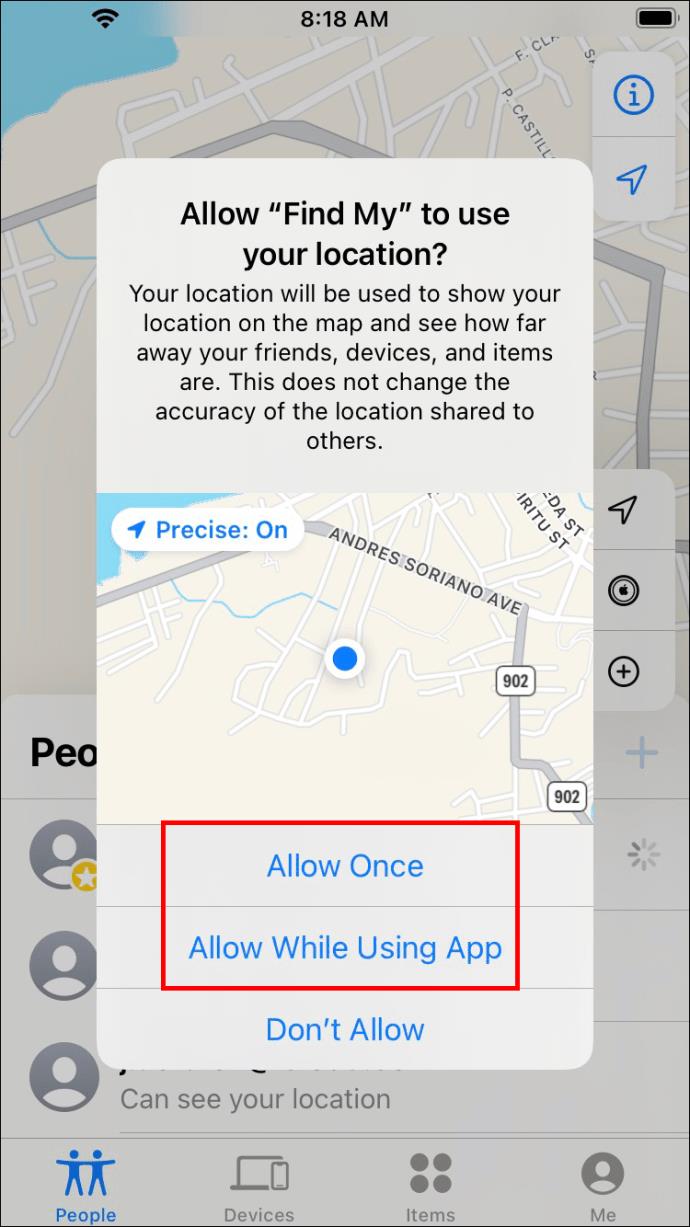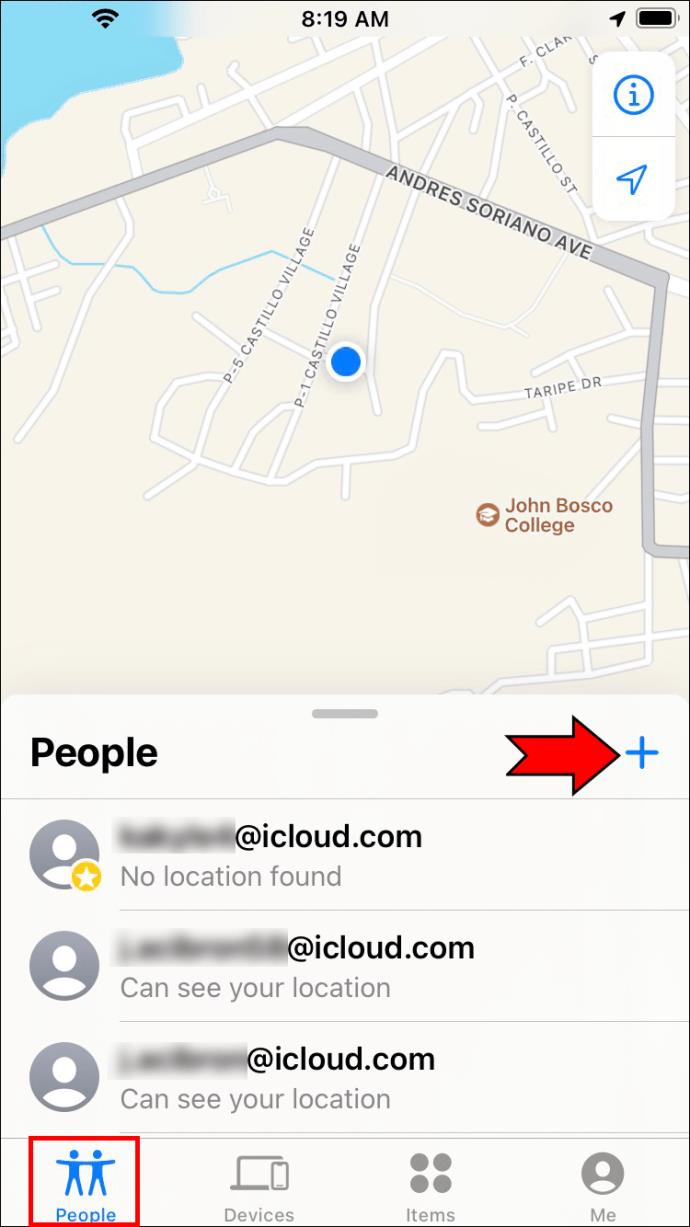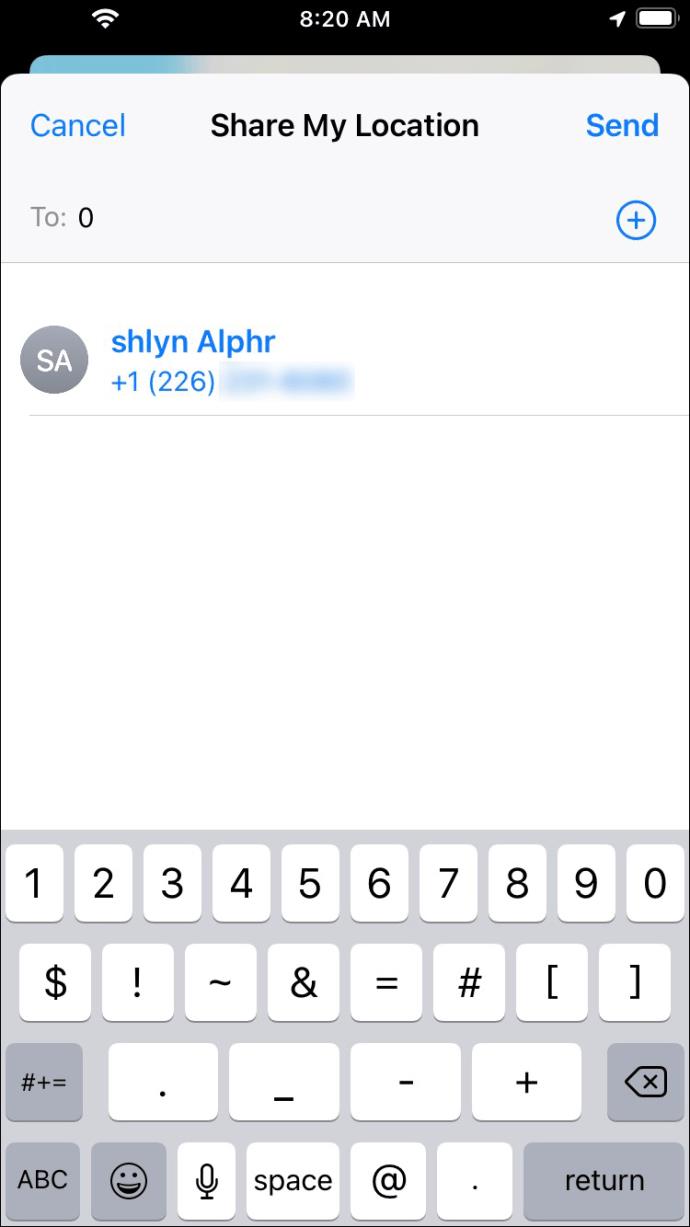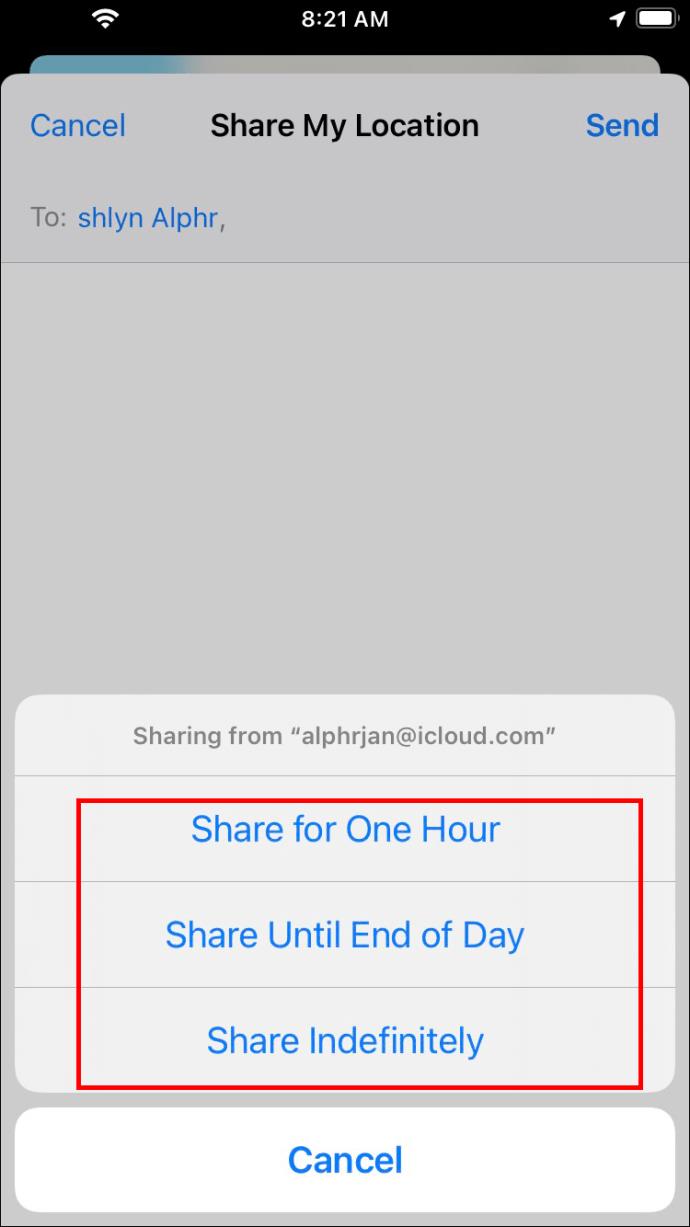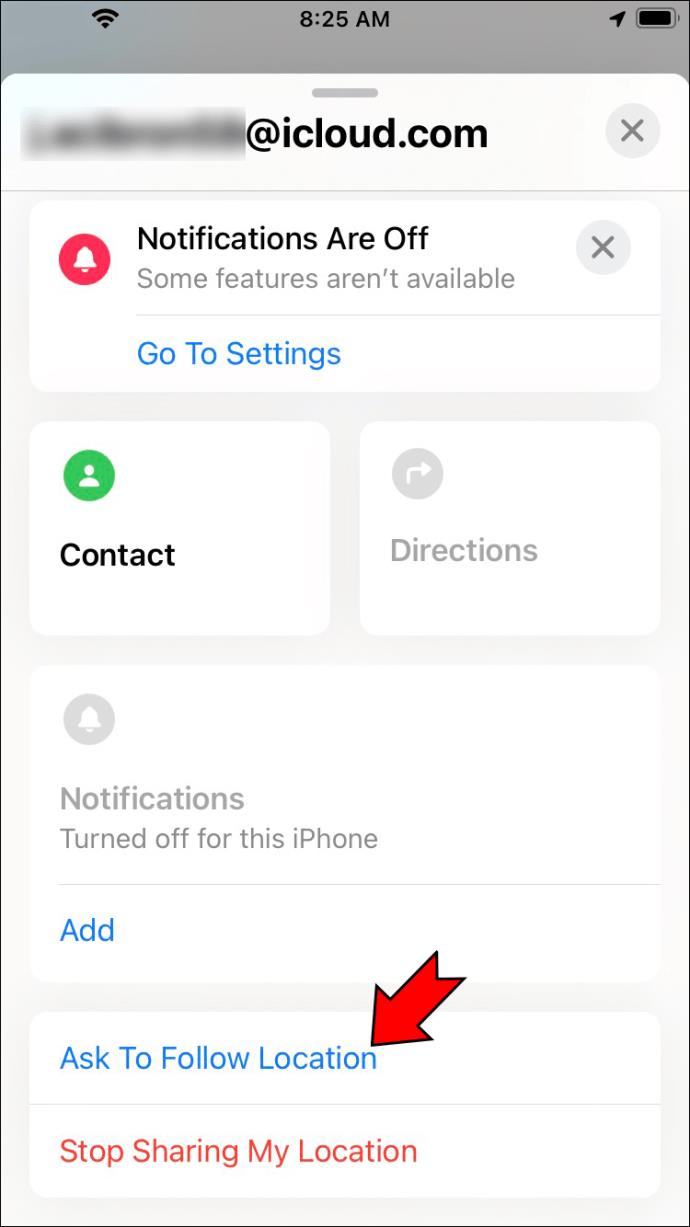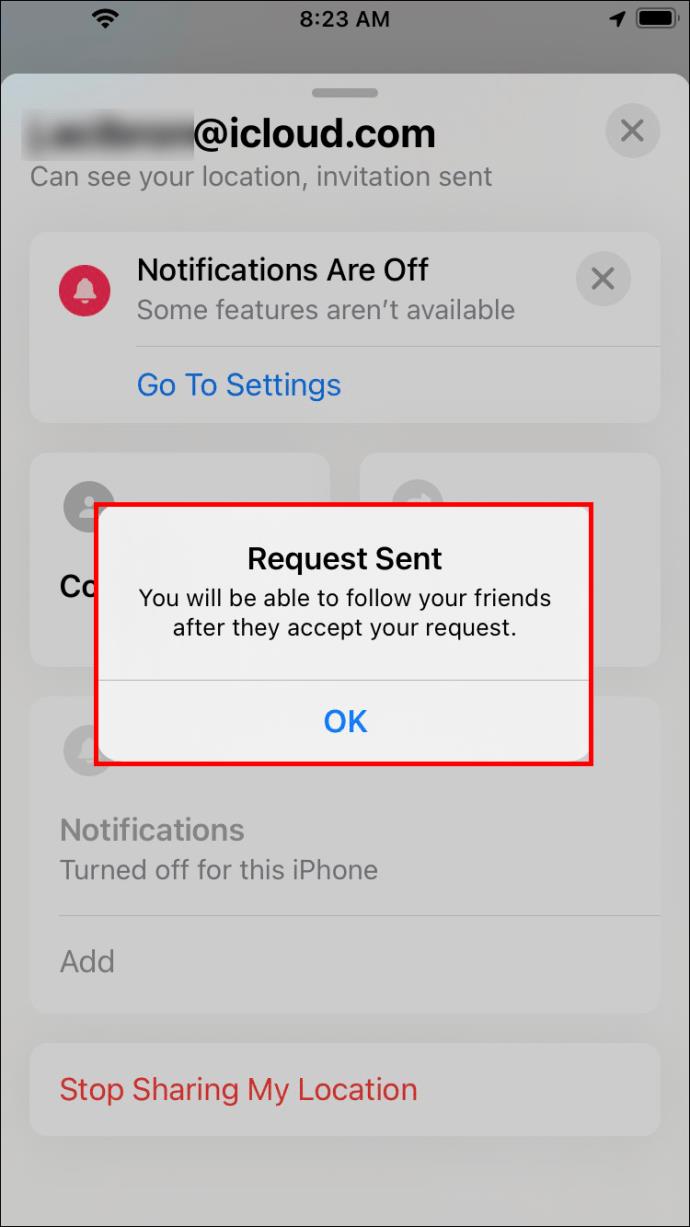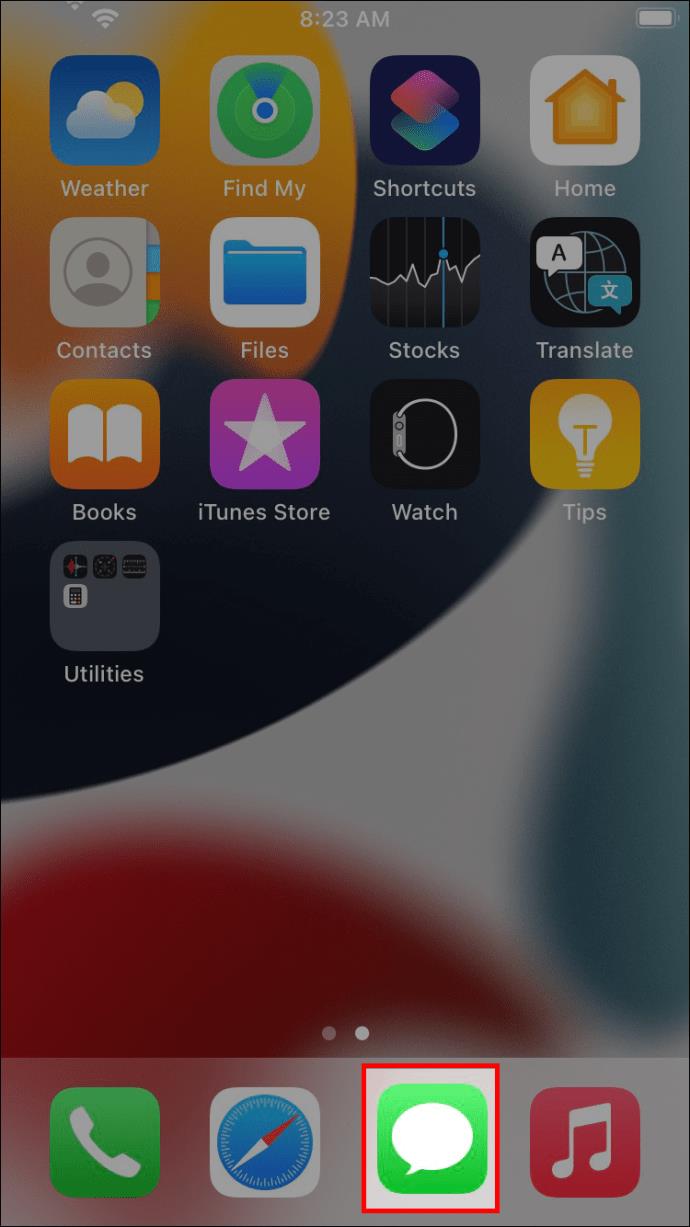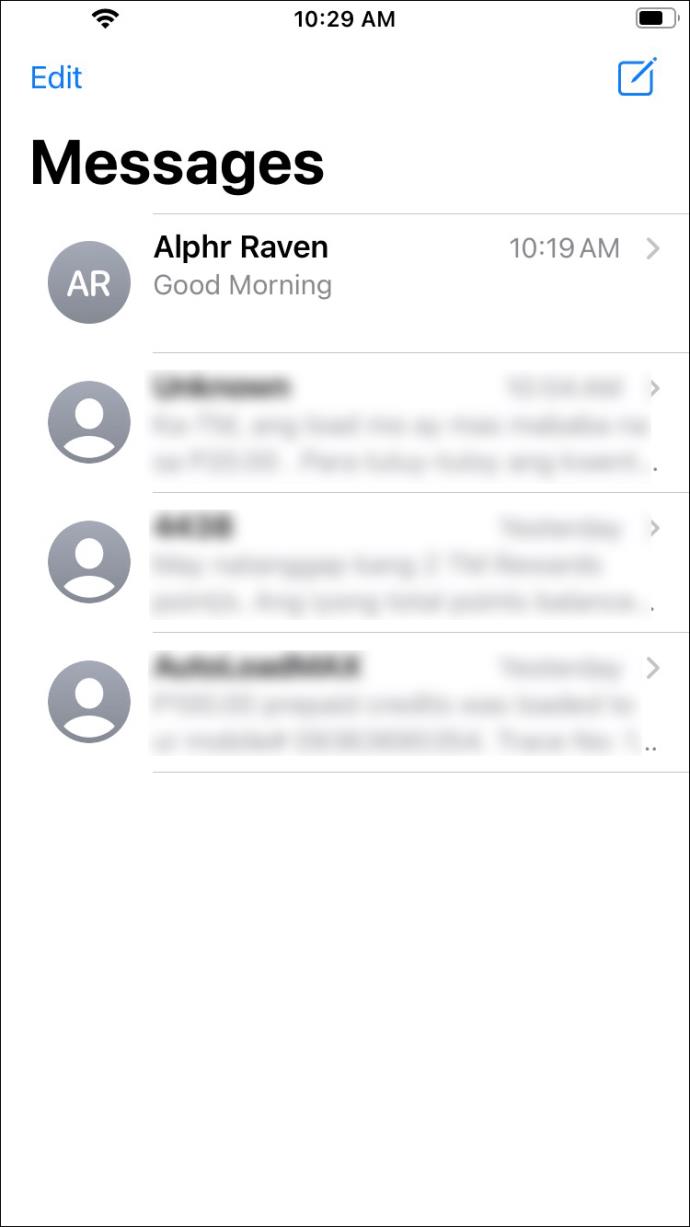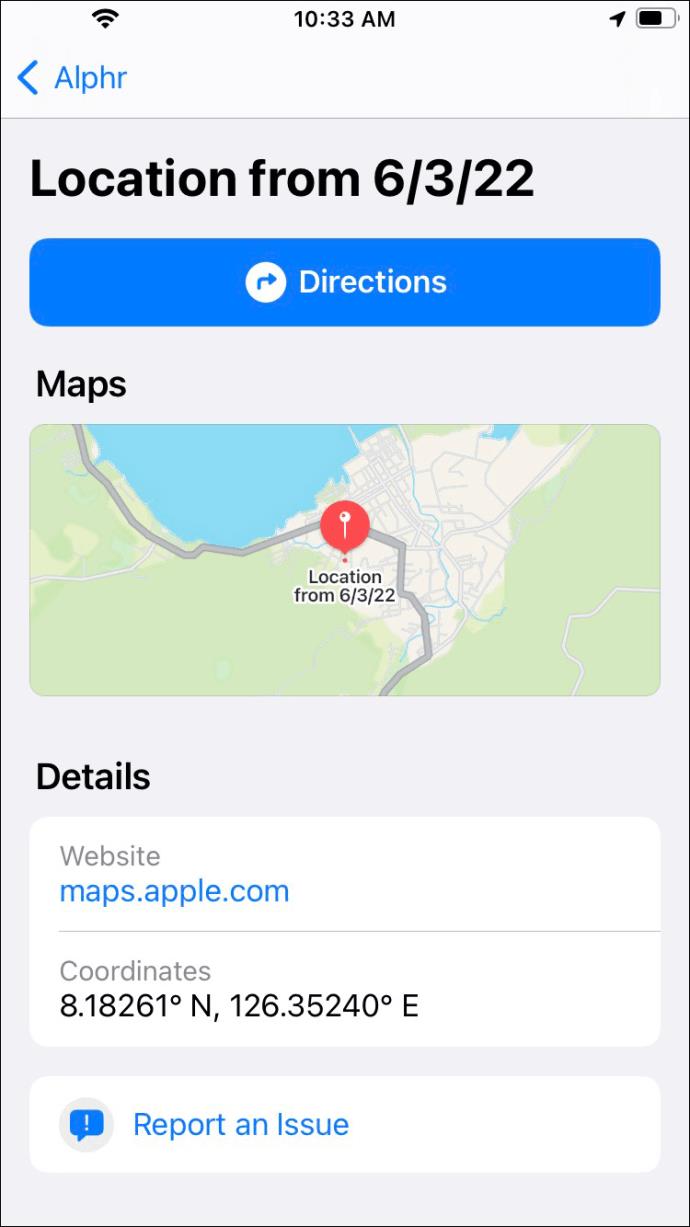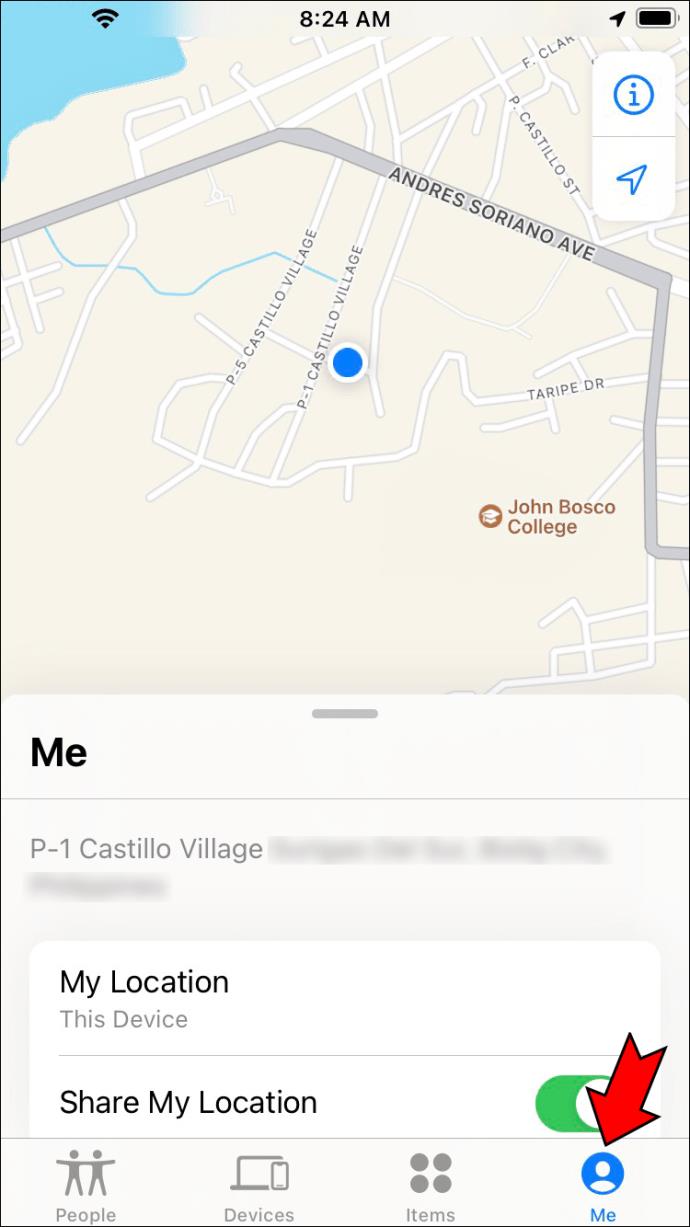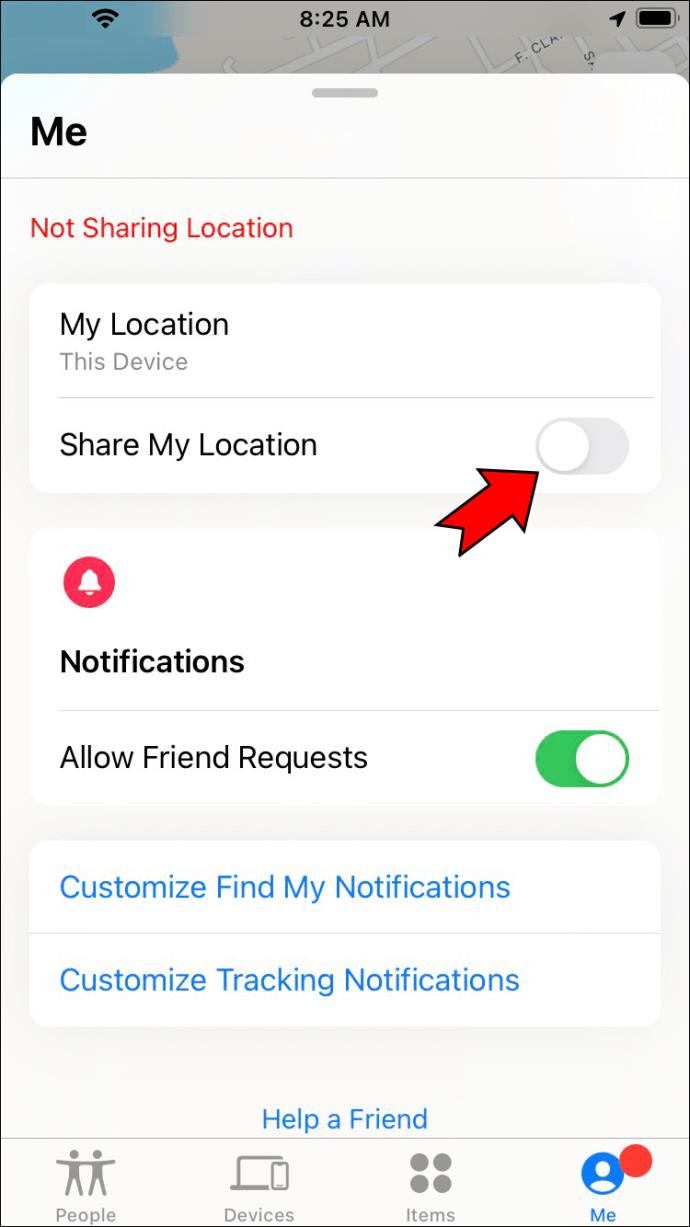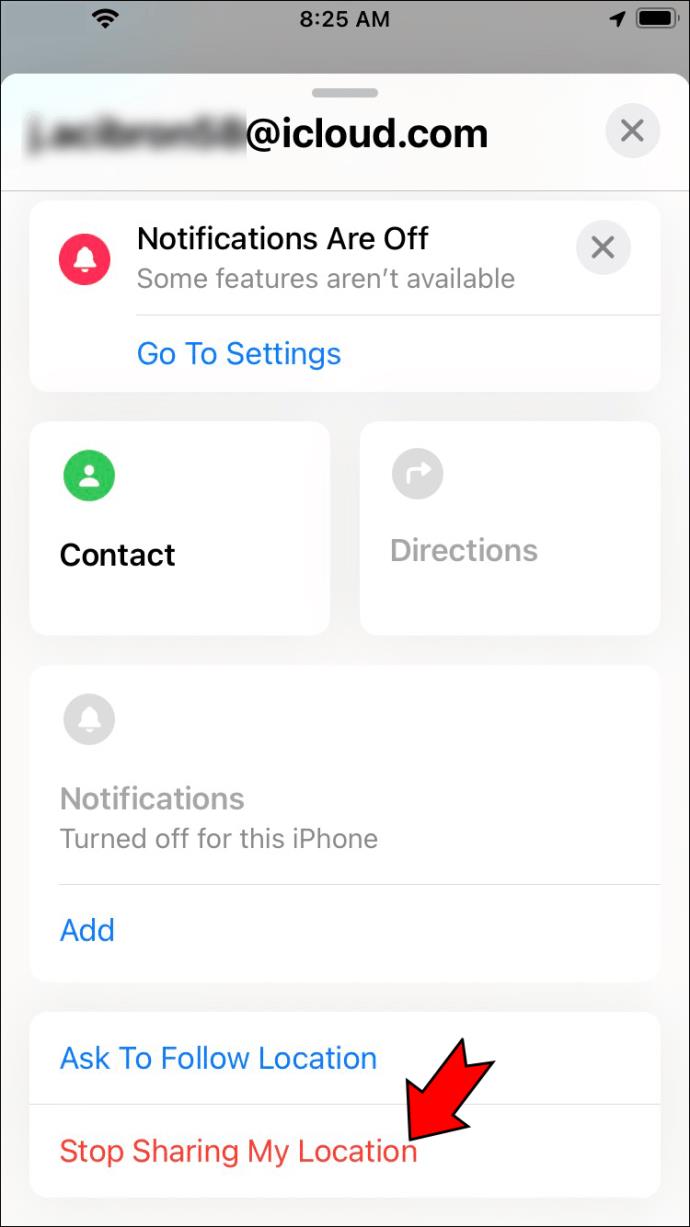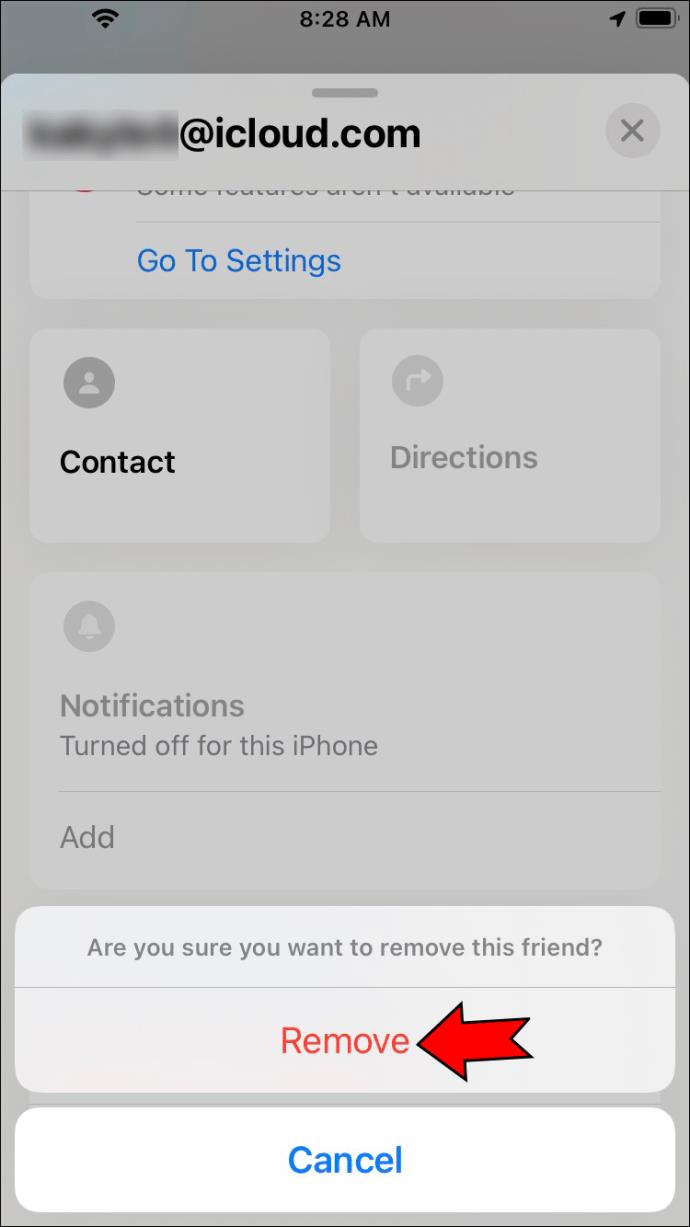Os telefones são facilmente extraviados e roubados, então aplicativos como “Find My Phone” existem para ajudar. É obrigatório para usuários de iOS que desejam acompanhar seus dispositivos ou visualizar seu histórico de localização.
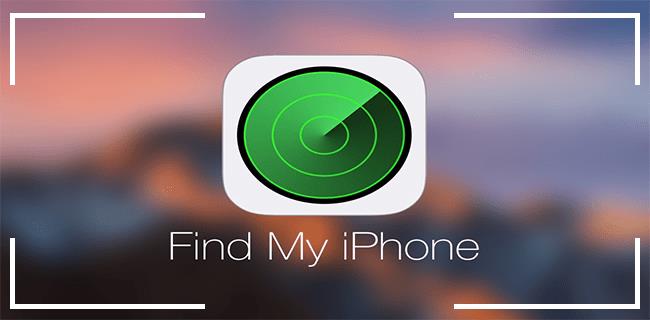
Mas o que você pode fazer se perder o telefone e não conseguir acessar sua conta do iCloud com rapidez suficiente? É aqui que compartilhar sua localização com alguém em quem você confia pode ser útil.
Felizmente, o aplicativo “Find My Phone” torna isso fácil e oferece aos usuários uma experiência geral ainda melhor por causa de seu recurso de compartilhamento.
Neste artigo, você aprenderá um rápido guia passo a passo sobre como adicionar alguém ao aplicativo “Find My Phone”.
Como adicionar o telefone de outra pessoa para encontrar meu aplicativo para iPhone
Provavelmente, existem dois motivos pelos quais os usuários adicionam outra pessoa ao aplicativo de telefone “Find My”. Eles querem rastrear o dispositivo da pessoa ou rastrear o deles usando o telefone da pessoa. Apenas certifique-se de não adicionar alguém em quem não confia.
Um motivo popular para usar esse recurso é rastrear o telefone e as atividades de seu filho.
Siga estas etapas para adicionar o telefone de outra pessoa ao aplicativo:
- Certifique-se de que seu serviço de localização esteja ativado.
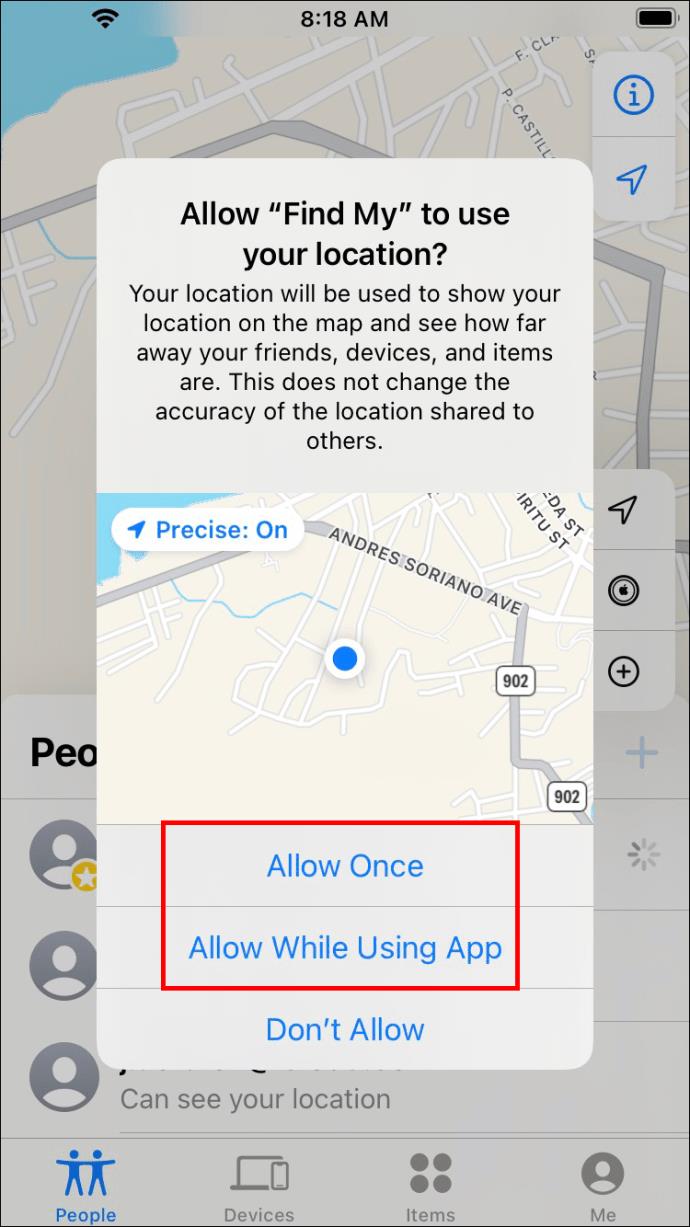
- Acesse o aplicativo.

- Navegue até a lista Pessoas e selecione o ícone “+”.
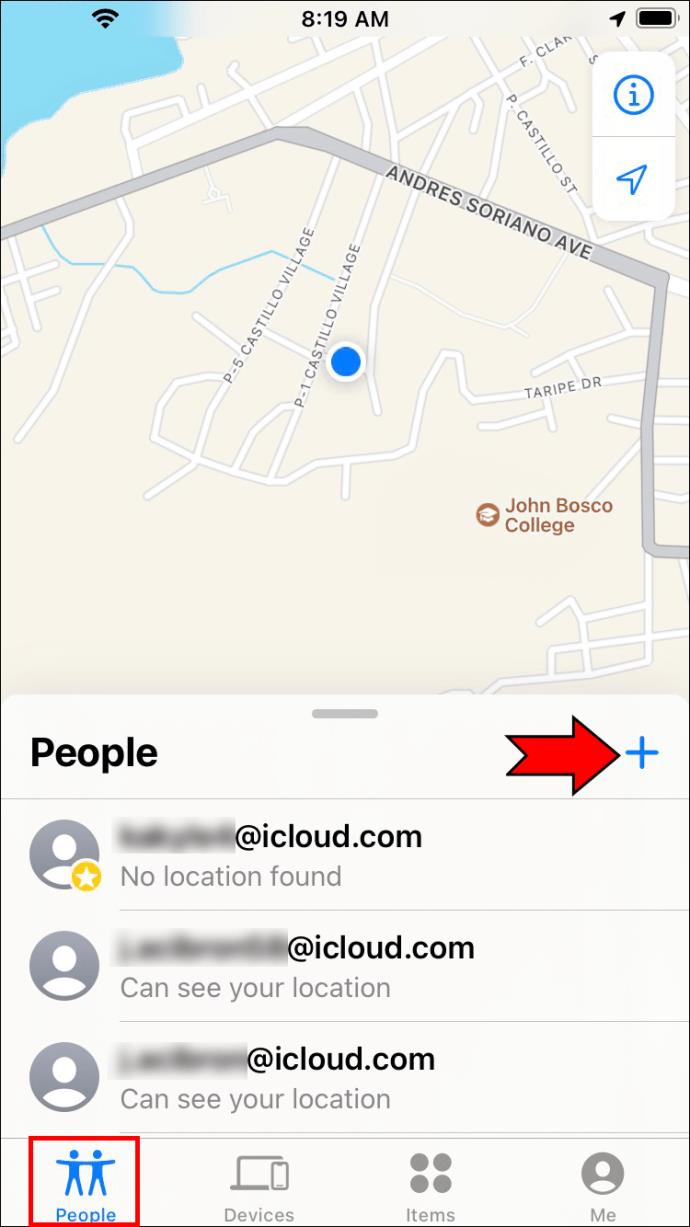
- Abra seus cartões de contato e procure a pessoa para compartilhar sua localização.

- Insira o número de telefone que deseja adicionar (os usuários com dispositivos iOS aparecerão em azul, enquanto os não usuários exibirão ícones cinza).
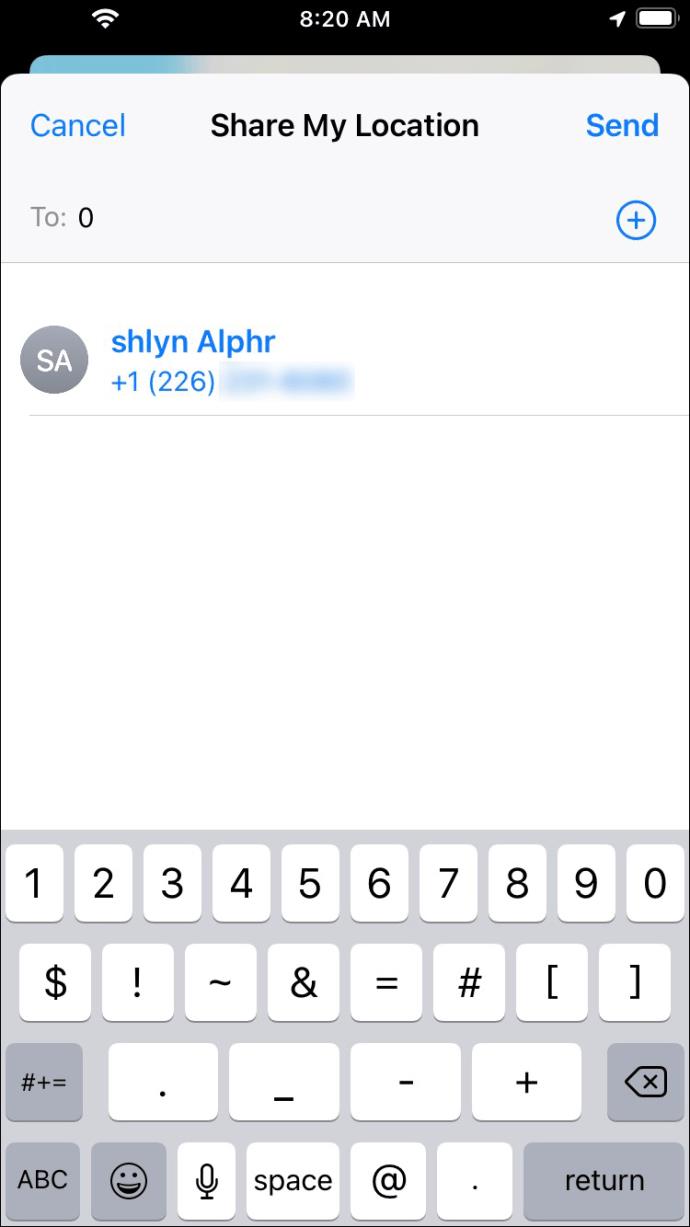
- Quando terminar, escolha compartilhar por uma hora, a última hora do dia, ou compartilhar indefinidamente.
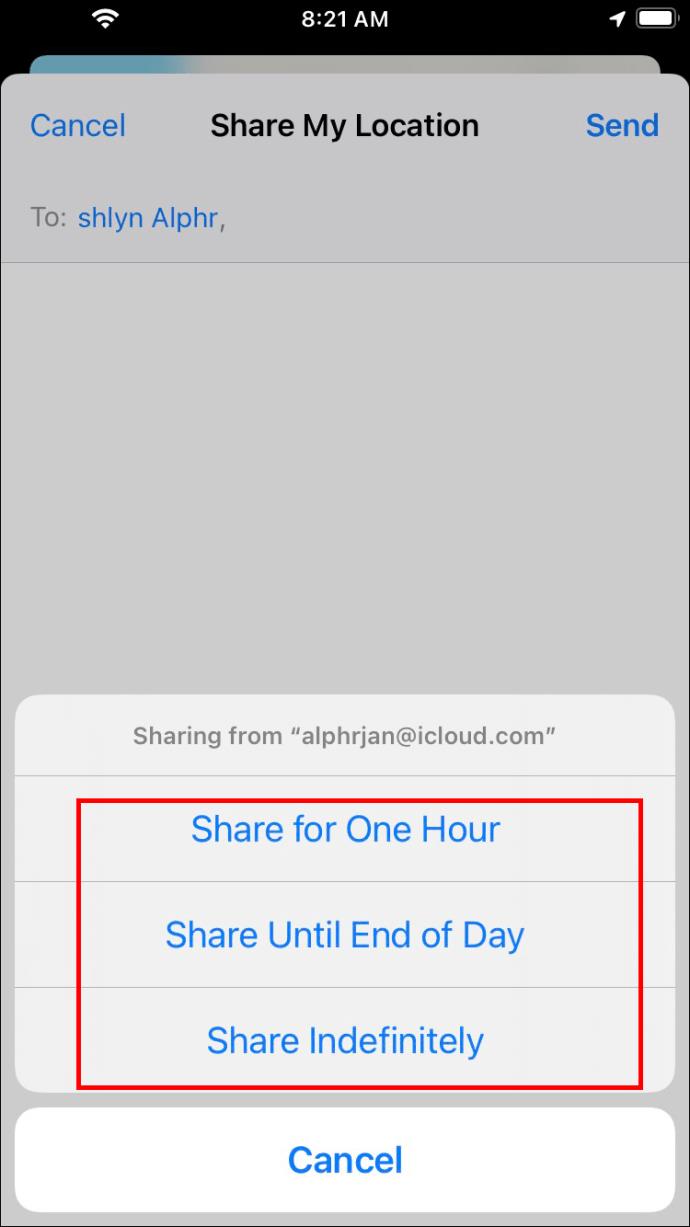
Depois que a pessoa aceitar sua solicitação, ela poderá rastrear seu dispositivo. Por exemplo, o aplicativo pode ajudá-lo a rastrear seu telefone a partir do dispositivo de um contato confiável se você o perder.
Abaixo de qualquer pessoa que você adicionar, está o endereço completo e quanto tempo leva para chegar lá.
O ícone Pessoas é onde você encontra os cartões de contato das pessoas que adicionou. Você pode editar qualquer contato, visualizar sua localização e calcular a distância entre você e qualquer cartão de contato.
Se você tiver muitos contatos, poderá adicionar alguns como favoritos. O aplicativo de telefone “Find My” possui um pacote de rastreamento exclusivo com muitos insights, alertas, notificações e ferramentas de planejamento.
Adicionando outra pessoa para encontrar sua localização
Como alternativa, você pode rastrear o telefone de outra pessoa procurando na lista Pessoas para detectar a localização de qualquer pessoa que você adicionou.
- Desça até a opção “Pedir para seguir a localização”.
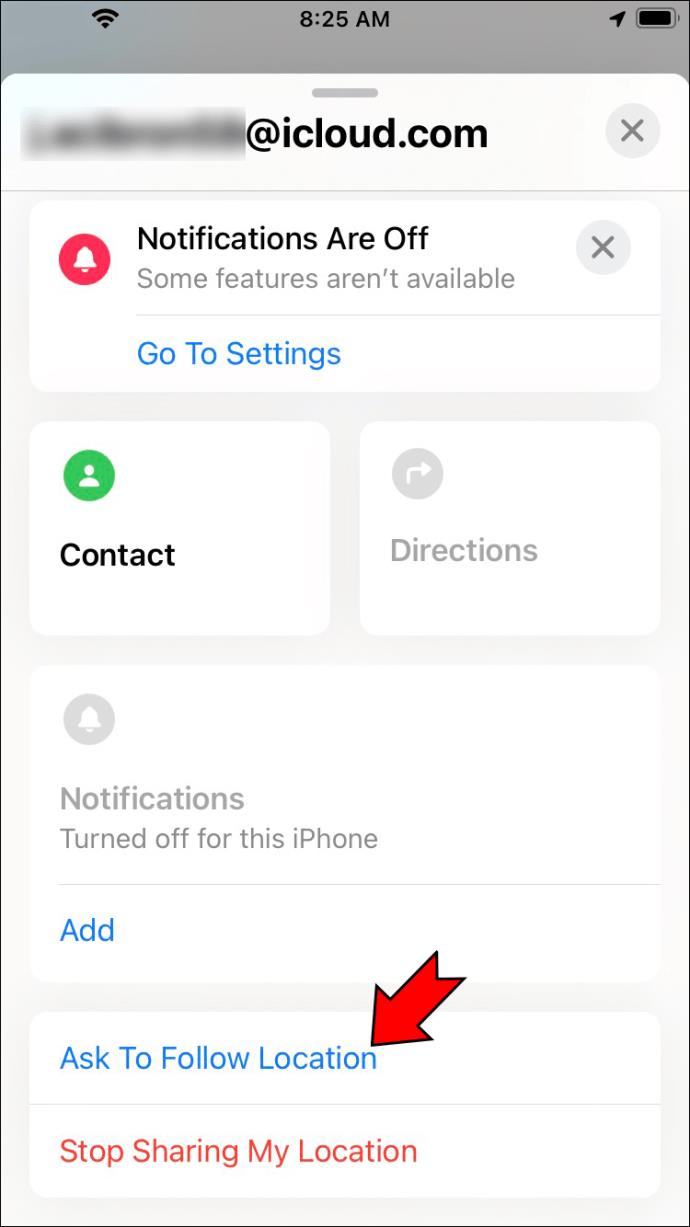
- Clique em "OK".
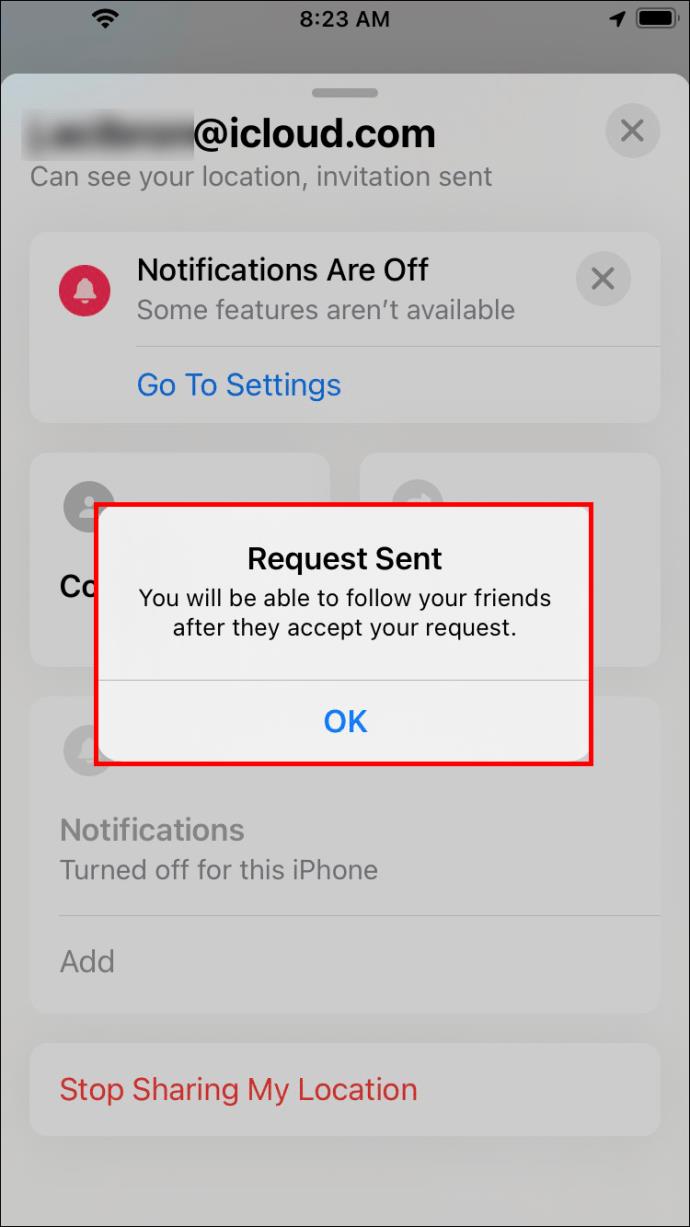
Se essa pessoa aceitar, você poderá rastrear sua localização.
Isso é contrário ao primeiro método, pelo qual você permite que sua localização seja vista por outras pessoas. Em vez disso, o seu pode ser desativado, mas você ainda pode usar o telefone para ver onde estão um ou mais de seus contatos.
O aplicativo “Find My” requer permissão dos usuários para compartilhar sua localização com outra pessoa. Portanto, você só pode ver a localização de uma pessoa com o consentimento dela.
Outra forma de acessar a localização de outra pessoa anonimamente é aceitar a localização dela sem compartilhar a sua. Depois de pedir para compartilhar a localização deles no seu iPhone, toque em “Aceitar. Você receberá uma notificação perguntando se deseja compartilhar o seu de volta. Clique em “Não compartilhar”.
Adicionando alguém para visualizar um local por meio de mensagens
Digamos que você queira verificar um ente querido e ver se ele chegou em casa com segurança ou se chegou ao compromisso.
Você pode fazer isso usando o recurso de mensagens do aplicativo.
Aqui está o que você precisa fazer:
- Abra o aplicativo de mensagens.
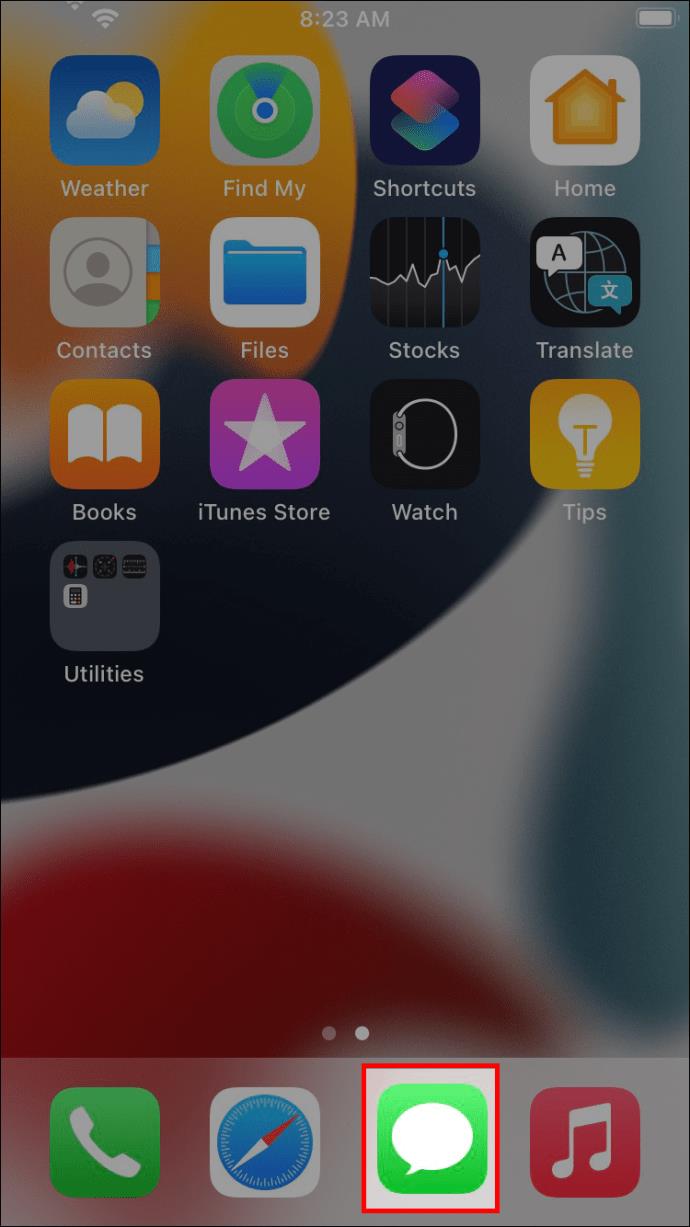
- Selecione uma conversa para compartilhar sua localização.
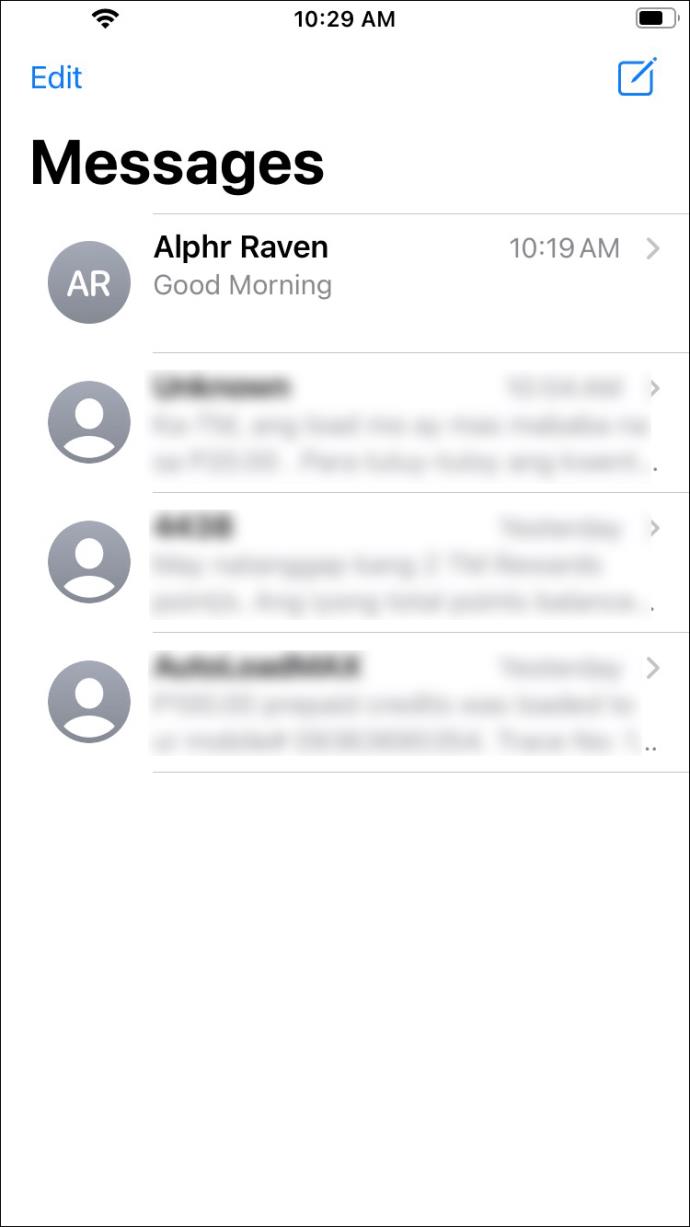
- Clique no nome da pessoa e um mapa exibirá sua localização.
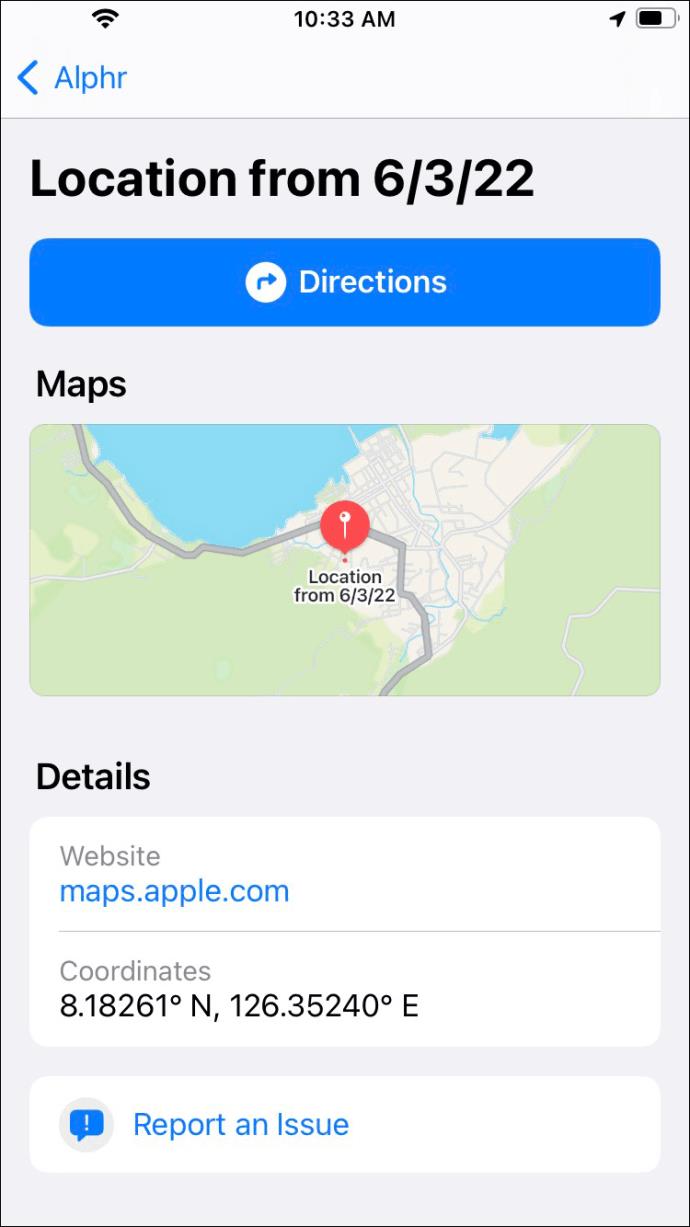
Excluindo alguém da lista de pessoas
Às vezes, você pode não querer mais rastrear a localização de uma pessoa. Então, como você os remove da sua lista? Uma maneira de parar de rastrear alguém é impedindo que eles vejam sua localização.
Por exemplo, você pode impedir que outras pessoas visualizem sua localização, o que geralmente também se aplica à localização delas. Veja como você pode fazer isso.
- Inicie o aplicativo.

- Vá para a guia "Eu".
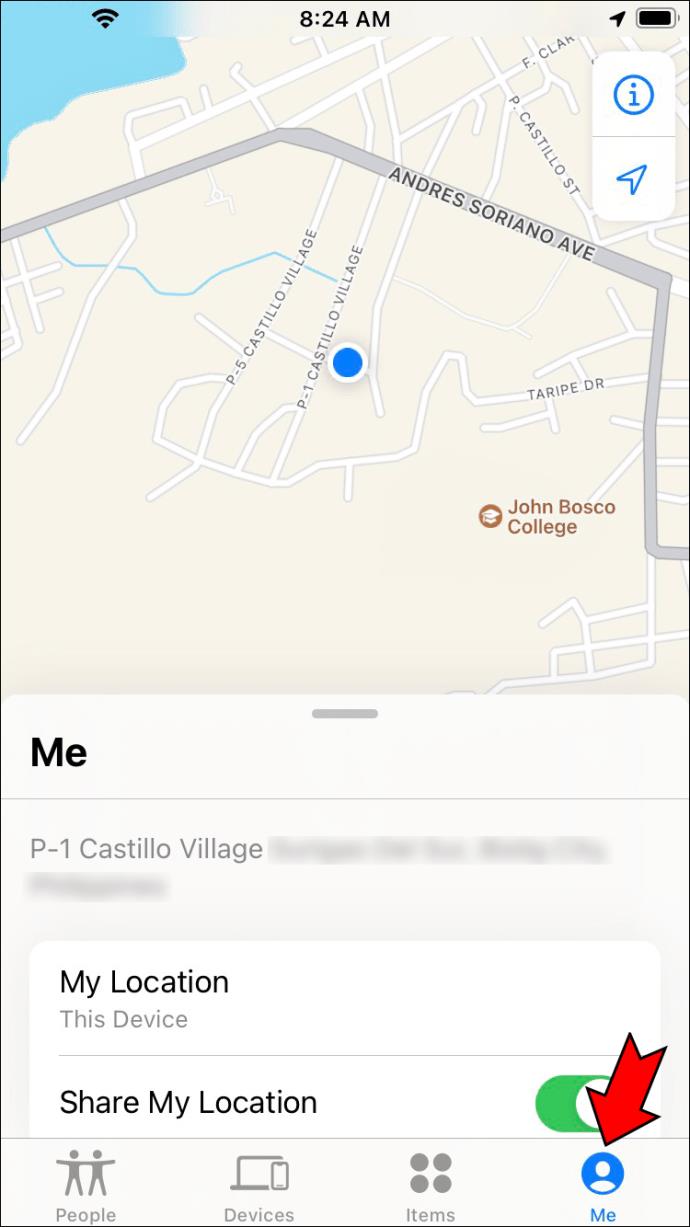
- Desative o recurso "Compartilhar minha localização".
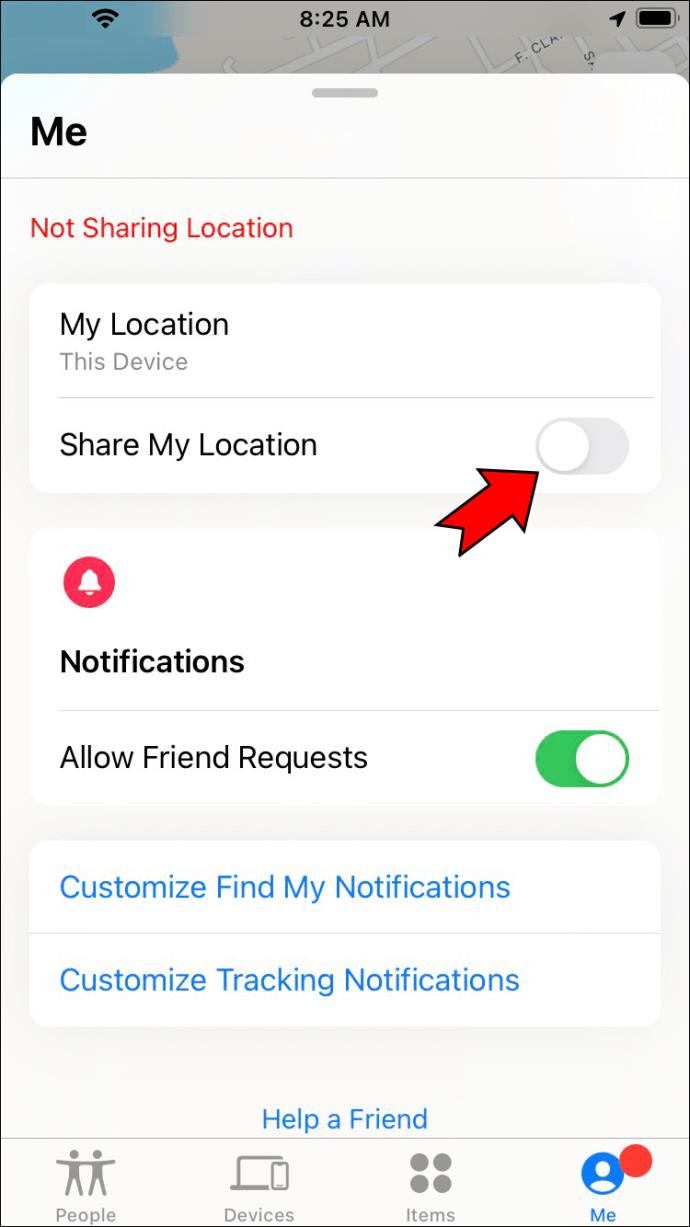
Se você quiser parar de compartilhar com uma única pessoa, as etapas a seguir ajudarão.
- Vá para a guia "Pessoas" no aplicativo.

- Selecione um contato.

- Selecione a opção “Parar de compartilhar minha localização”.
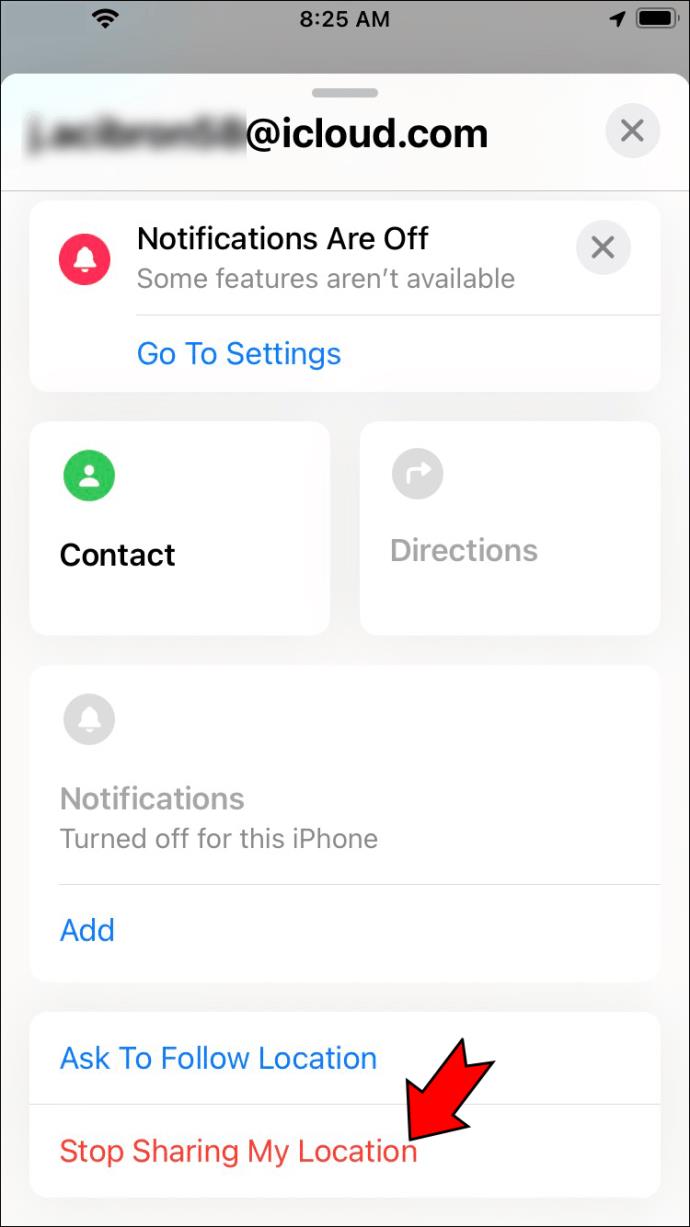
Você também pode dar um passo além e remover permanentemente alguém da sua lista, seguindo estas etapas.
- Vá para a sua lista de “Pessoas”.

- Toque no nome de alguém para selecioná-lo.

- Toque no botão "Remover"
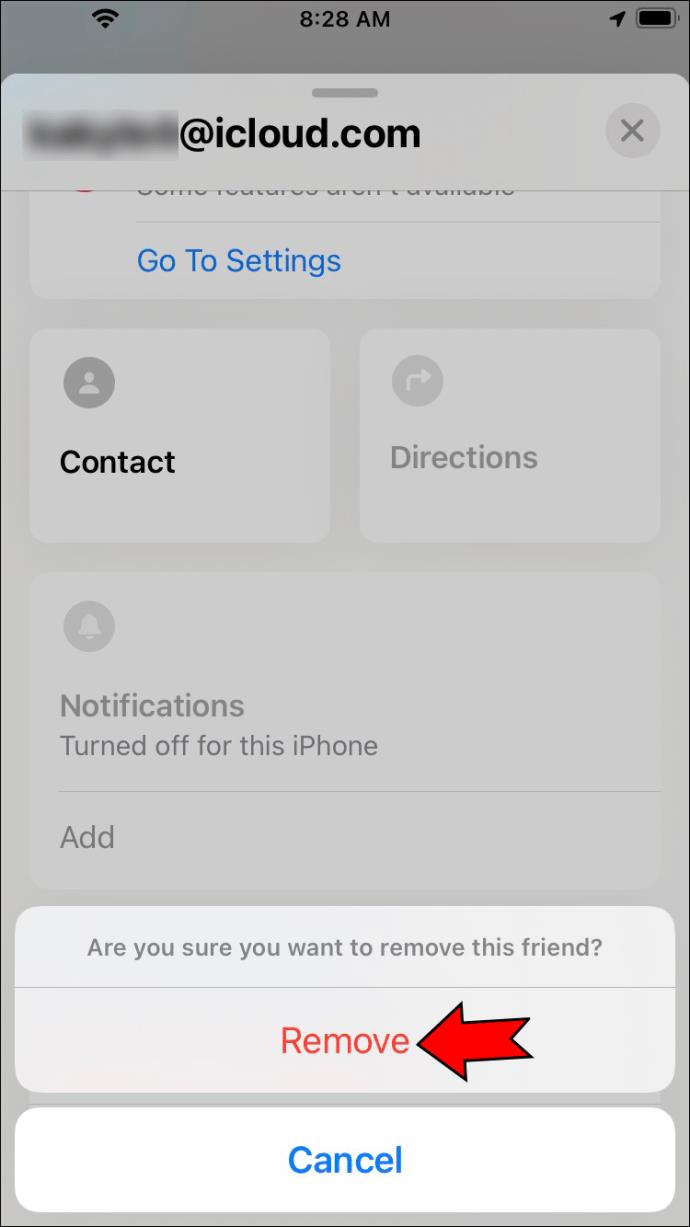
- Confirme a remoção.
Como alternativa, você pode deslizar para a esquerda no nome de um contato e tocar no ícone “Lixeira”.
Como adicionar o telefone de outra pessoa para encontrar meu iPhone sem que ela saiba
Adicionar alguém ao aplicativo “Find My” sem seu consentimento requer motivos legítimos. Mesmo assim, não é possível fazer isso a menos que você saiba o ID Apple e a senha de uma pessoa.
Compreendendo o sistema de alerta Find My Phone
Antes de adicionar outro dispositivo ao “Find My Phone”, você deve saber como ativar o sistema de alerta. O aplicativo de telefone “Find My” possui três sistemas de alerta diferentes para emergências.
O sistema de alerta sonoro vem em primeiro lugar, pois é mais adequado em momentos de ameaça. Este sistema de alerta é mais útil para detectar um iPhone perdido em um local suspeito.
O recurso “Lost Mode” é útil se o telefone for roubado. Nesse caso, você pode bloquear o telefone com uma senha após permitir as notificações que deseja exibir posteriormente. Esse recurso exibe uma notificação na tela do telefone perdido para alertar o ladrão de saber que você tem a localização dele.
Por fim, você pode apagar as informações da sua lista de pessoas a qualquer momento. Isso é mais útil quando seu telefone está longe de você, vendido ou perdido sem esperança de encontrá-lo.
Se alguém estiver rastreando seu iPhone usando o aplicativo de telefone “Find My”, ele exibirá um sinal na tela do telefone que indica o rastreamento. No entanto, as versões mais recentes, como o iOS 13, podem não exibir nenhuma indicação quando rastreadas. Portanto, talvez seja necessário ativar um recurso de alerta manualmente.
Perguntas frequentes adicionais
É possível rastrear um iPhone sem usar o aplicativo “Find My”?
A resposta curta é sim. O serviço “Find My Phone” é baseado em nuvem. Portanto, os usuários podem usá-lo em um navegador da Web para rastrear telefones perdidos, verificar a localização de seus amigos etc.
Você pode fazer login no site do iCloud a partir de qualquer navegador e fazer login com o ID Apple usado para configurar seu telefone e o aplicativo “Find My Phone”. Isso permitirá que você use os serviços de rastreamento da mesma forma que faria no aplicativo em seu telefone.
Alguém que você adicionou ao “Find My Phone” pode deletar os dados do seu iPhone?
A tentativa de apagar um dispositivo com o aplicativo “Find My Phone” exigirá confirmação na forma de ID Apple e senha do proprietário. A menos que essa pessoa conheça suas credenciais, ela não poderá apagar seu telefone.
Além disso, eles podem ser obrigados a responder a algumas perguntas de segurança antes de prosseguir. Isso é especialmente verdadeiro se você estiver usando autenticação de dois fatores ou se eles estiverem fazendo essa operação em um dispositivo ou navegador da Web não confiável.
Você pode restaurar seus dados depois de apagá-los por meio do aplicativo “Find My Phone”?
Se você encontrar seu dispositivo perdido ou roubado, poderá restaurar seus dados usando o serviço de backup da Apple. Isso exigirá que você habilite backups periódicos. Se você tiver um, faça login em sua conta do iCloud, selecione o backup desejado e siga as instruções na tela. Para restaurar os aplicativos instalados anteriormente no seu iPhone, pode ser necessário fazer login em cada um deles novamente.
Proteja seu telefone e dados confidenciais
O aplicativo de telefone “Find My” é um aplicativo popular de compartilhamento de localização entre os usuários do iPhone. Agora que você sabe como usá-lo, pode adicionar o telefone de outra pessoa ao aplicativo, solicitar sua localização e ajudar uns aos outros a rastrear esses preciosos dispositivos.
Com que frequência você usa o aplicativo de telefone “Find My” no seu iPhone? Qual de suas características você mais aprecia? Você acha que esse aplicativo vale a pena? Deixe-nos saber comentando abaixo.